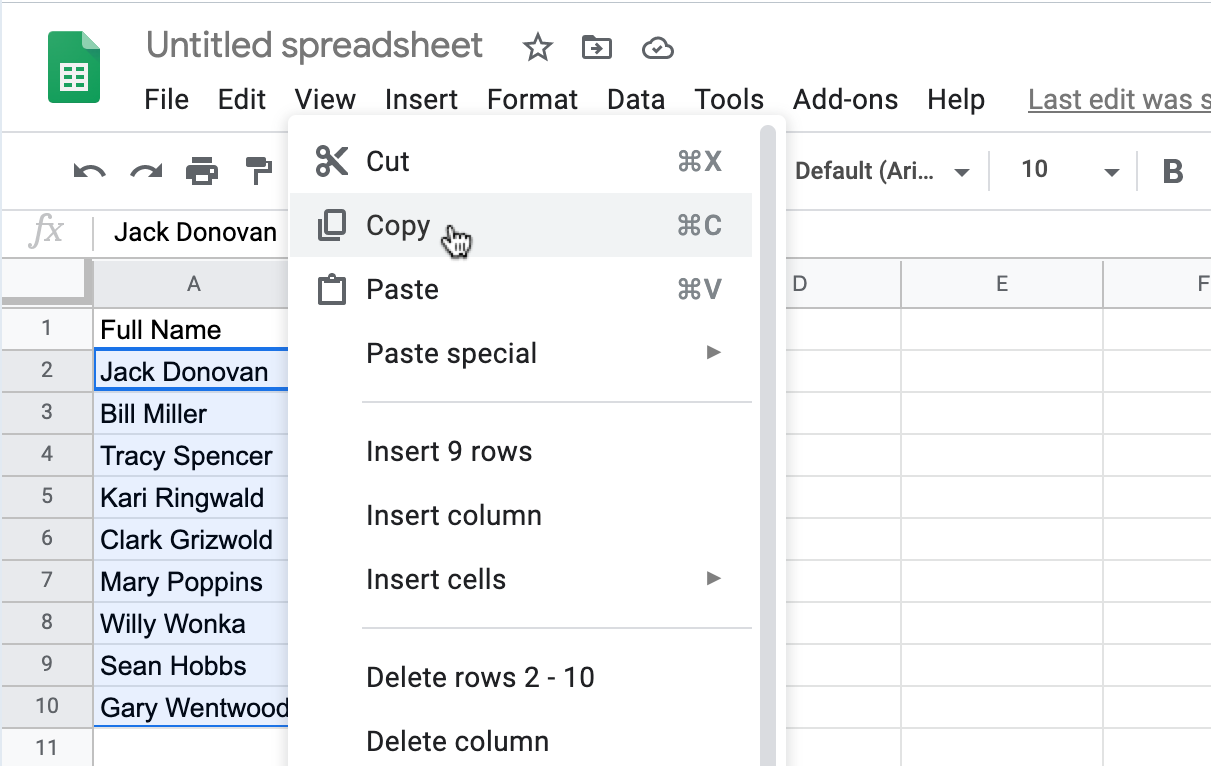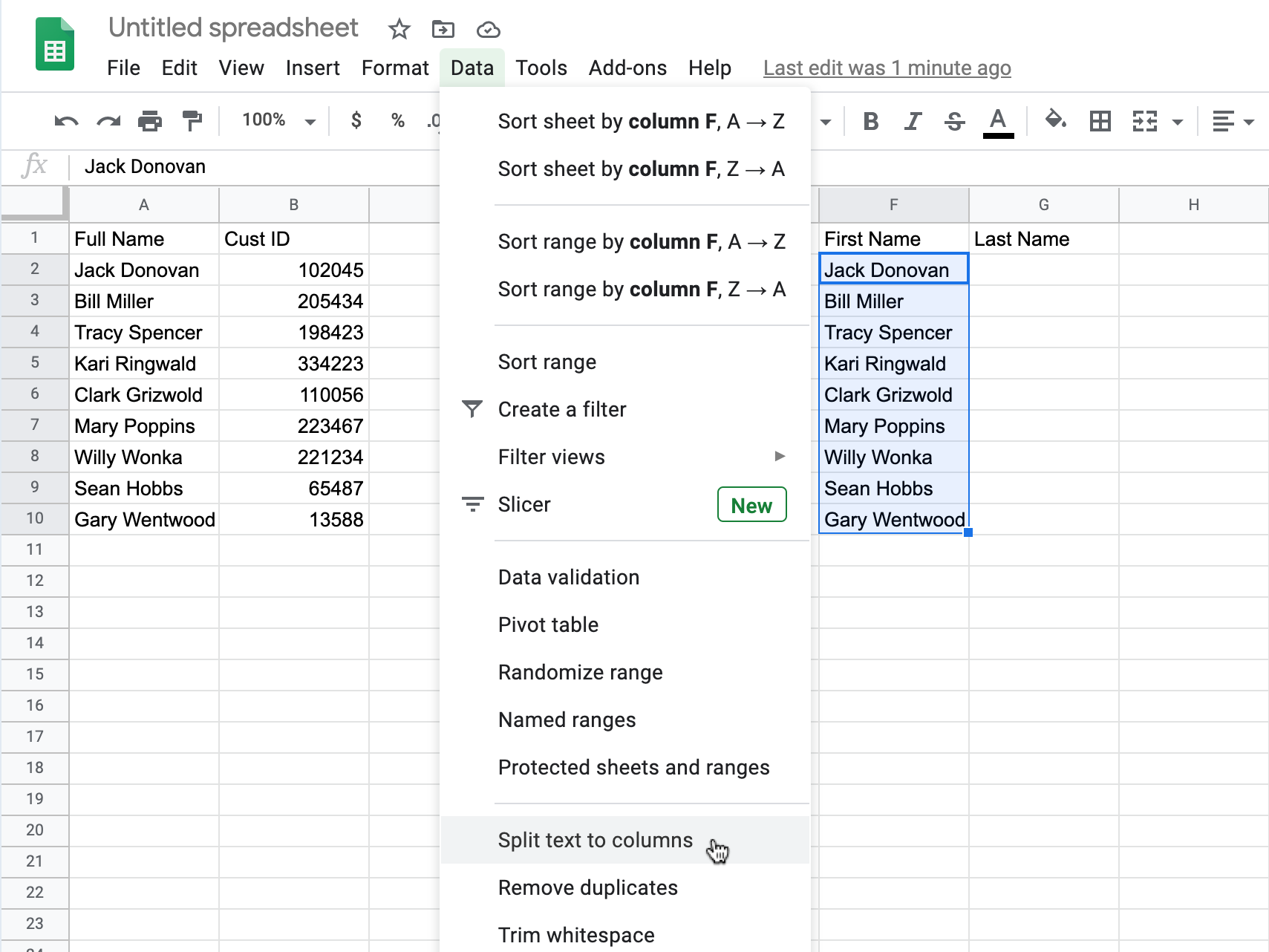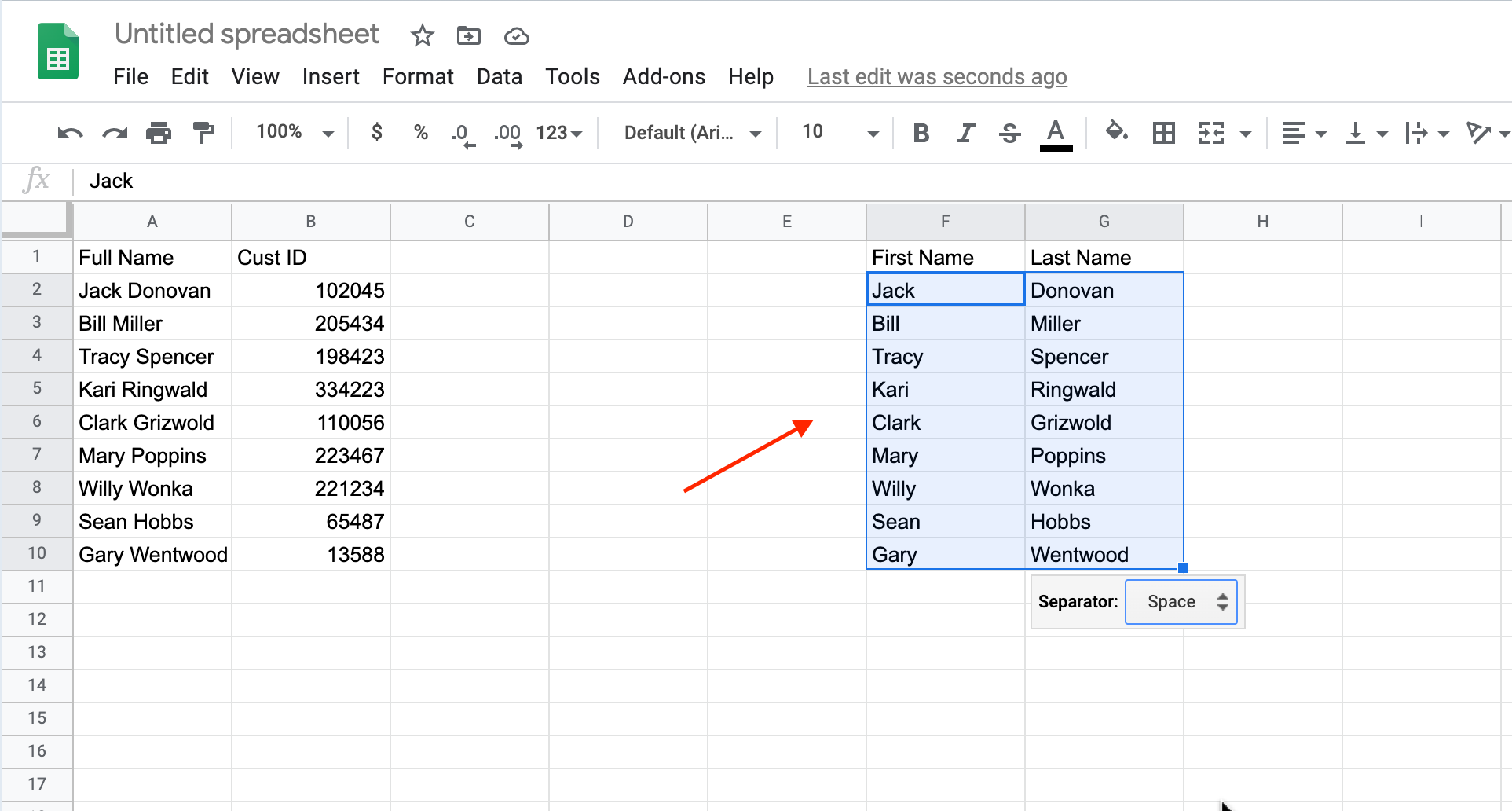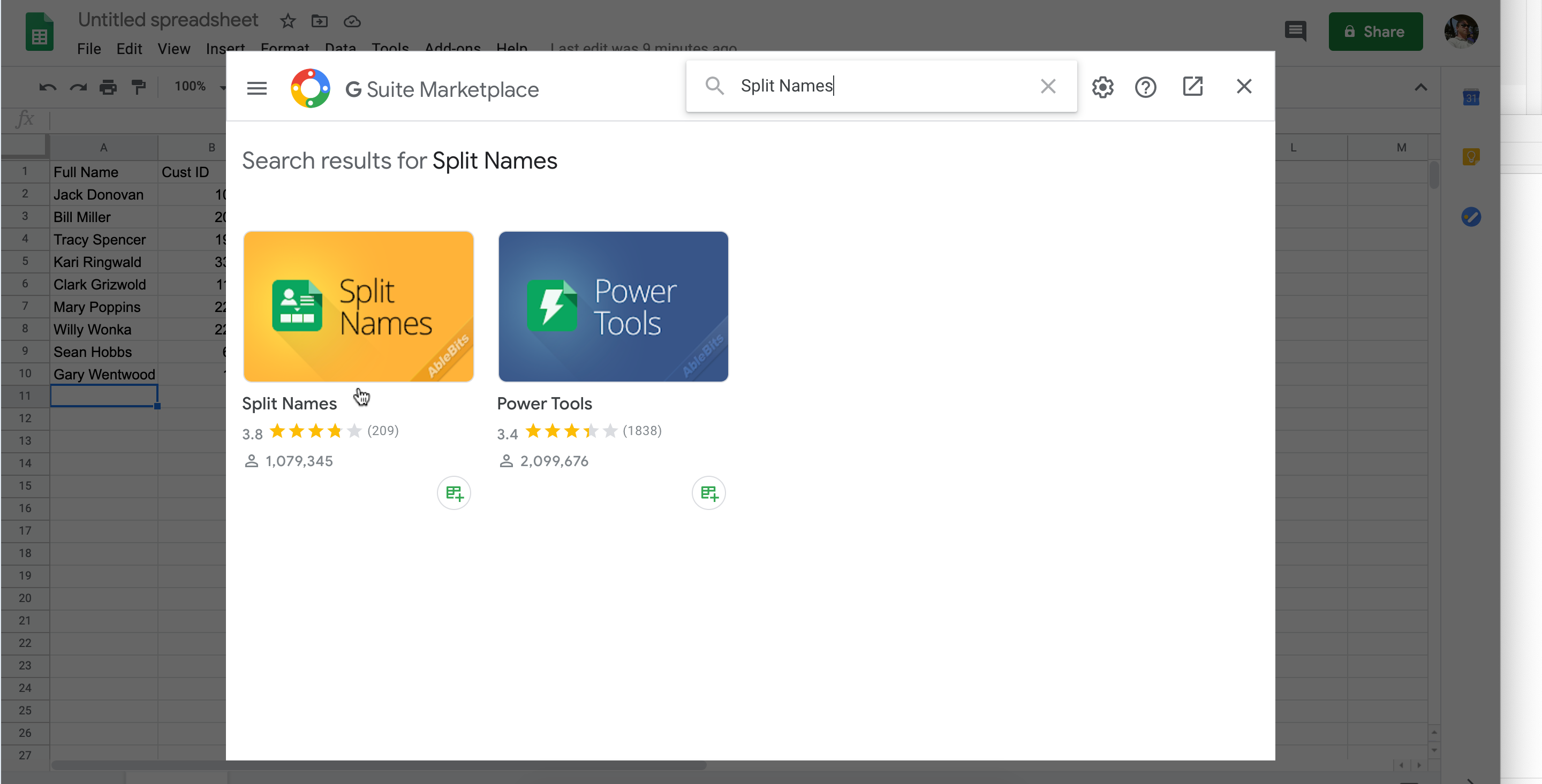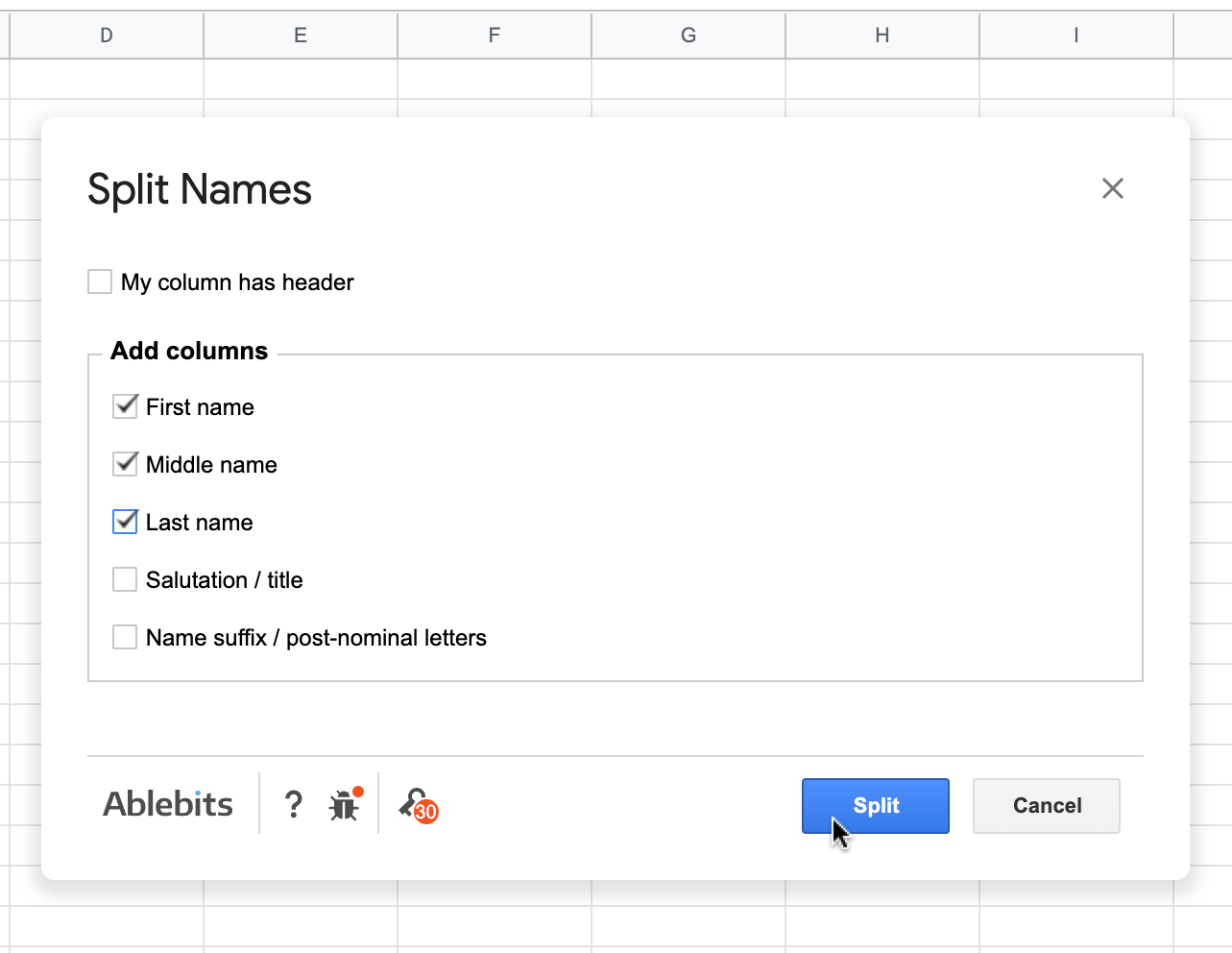Как разделить имя и фамилию в Google Таблицах
Если у вас есть список, полный имен, может быть полезно разделить их по имени и фамилии. Возможно, вам придется создать список фамилий ваших клиентов или сотрудников, а имена полезны для приветствий и сообщений.
Существует много разных способов разделить столбец полных имен на отдельные столбцы в Google Таблицах. Давайте рассмотрим два простых и эффективных метода, которые вы можете использовать.
Программы для Windows, мобильные приложения, игры - ВСЁ БЕСПЛАТНО, в нашем закрытом телеграмм канале - Подписывайтесь:)
Используйте инструмент «Разделить текст на столбцы»
Вот самый простой способ разделить полные имена на разные столбцы с помощью инструментов Google Таблиц.
- Создайте копию ячеек в столбце с полными именами. Инструмент «Разделить текст на столбцы» изменит имена внутри разделенного столбца. Если вы хотите сохранить исходные имена нетронутыми, вам следует применить надстройку к скопированной версии исходного столбца.

- Вставьте имена в самую верхнюю ячейку столбца, в котором вы хотите их разделить.

- Выделите вновь вставленные ячейки, выберите “Данные” из верхнего меню, а затем нажмите на «Разбить текст на столбцы».

- Предыдущий шаг автоматически разделяет ваши данные, но вам нужно выбрать Сепаратор до шоу раскола. В Раскрывающееся меню разделителявыбирать “Космос», который разделяет имена между пробелами, чтобы разделить имя и фамилию на отдельные ячейки.

- После разделения имен ваши ячейки должны выглядеть следующим образом:

Если каждое имя в вашем списке состоит только из имени и фамилии, описанный выше метод аккуратно разделит их на две части.
Для разделения имен со средними инициалами или написанными отчествами выполните ту же процедуру, что и выше, за исключением того, что при этом все три имени будут разделены на соседние ячейки.
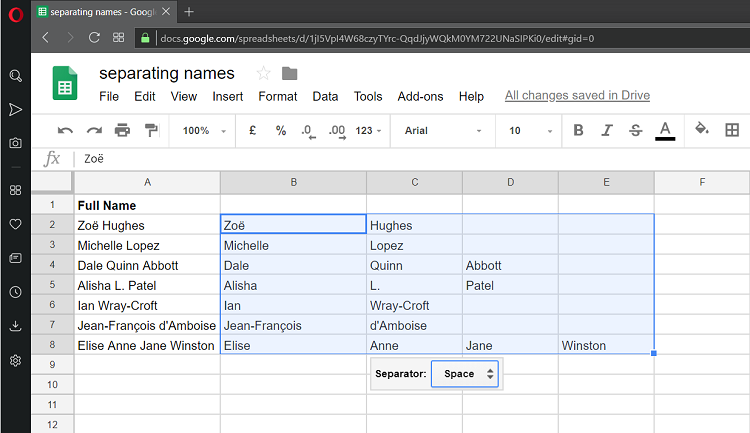
Обратите внимание, что смешивание ячеек имени и фамилии с ячейками, содержащими отчество или инициалы, приведет к неправильной структуре столбцов, как ТАКЖЕ показано выше.
Разделение полных имен двухсловными именами, дефисами или апострофами
Использование запятых (фамилия, имя) обеспечивает большую гибкость при разделении имен в таблицах Google. Если полные имена разделены запятыми, выберите «Запятая» Сепаратор вместо “Космос” один.
Этот сценарий удобен, когда вам нужно правильно отображать определенные имена, например «Освальд, Бетти Грейс» или «Райли, Мэри Кейт». Это также работает для имен с дефисами и апострофами. Если между каждой частью имени стоят запятые, «Запятая» Сепаратор будет работать отлично.
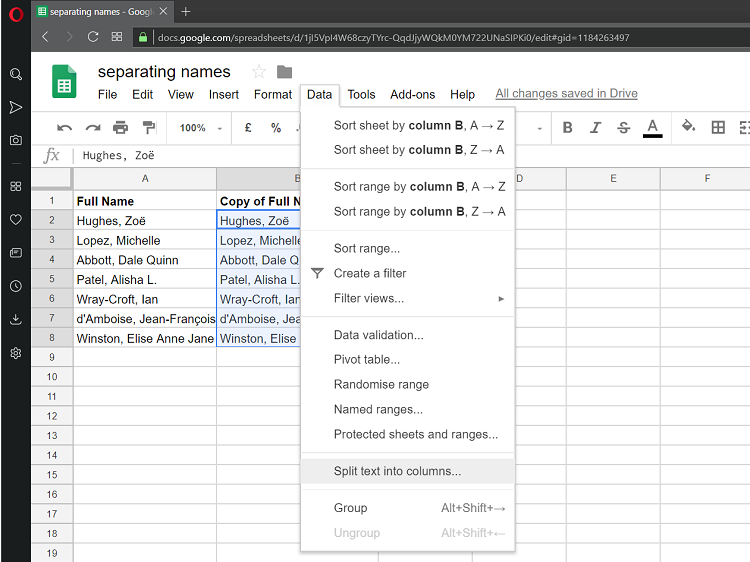
Используйте надстройку Google Sheets для разделения полных имен
Если вам нужны отчества, которые НЕ нарушают выравнивание ячеек, установка надстройки Split Names может быть более удобной. Расширение не бесплатное, но относительно доступное и включает 30-дневный пробный период. Выполните следующие действия, чтобы установить Split Names.
- Нажмите на «Дополнения» вверху страницы, а затем нажмите «Получить дополнения»

- В строке поиска введите «разделенные имена», а затем нажмите на дополнение, чтобы открыть его страницу

- Нажмите “Установить” и следуйте подсказкам.

Как использовать надстройку Split Names в Google Sheets
- Выделите ячейки с полными именами в столбце, а затем выберите «Дополнения -> Разделить имена -> Пуск»

- Установите и снимите флажки с параметров имени:
Имя
Второе имя
Фамилия
Приветствие/титул
Суффикс имени / постноминальные буквы
В моем столбце есть заголовок
- Выбирать “Расколоть” и ваши результаты должны быть похожи на изображение ниже

Когда вы выбираете “Расколоть,” надстройка создаст новые столбцы и автоматически добавит заголовки к каждому из них, если вы не сняли флажок «У моего столбца есть заголовок» вариант.
Понятно, что это дополнение очень эффективно и легко разделяет полные имена.

После того, как вы нажмете на “Расколоть,” вы получите три отдельных столбца. Если имеется несколько отчеств, все они попадают в столбец «Отчество».
Несколько слов о почетных знаках, суффиксах и сложных фамилиях
Программы для Windows, мобильные приложения, игры - ВСЁ БЕСПЛАТНО, в нашем закрытом телеграмм канале - Подписывайтесь:)
Надстройка Google Sheets Split Names от Ablebits является гибкой и охватывает множество различных типов имен. Вы также можете проверить суффиксы/постноминальные буквы, например, младший/старший. и постноминальные титулы, такие как Esq. или доктор философии.
Если полное имя человека не содержит титула или суффикса, его поле останется пустым.
Другие методы затрудняют разделение сложных фамилий, но это дополнение распознает, что такие префиксы, как «де» или «фон», являются частью фамилии.
Несмотря на удивительные преимущества дополнения, оно не является непогрешимым. Например, инструмент разделяет фамилию известного физика Ван дер Граафа на второе имя Ван и фамилию дер Грааф.
В заключение отметим, что использование надстройки Split Names в Google Sheets более удобно и намного лучше обрабатывает имена, префиксы и суффиксы. Недостатком является то, что надстройке требуется некоторое время для создания новых столбцов для больших списков. Кроме того, некоторые пользователи предпочитают вообще не полагаться на дополнения, особенно если за них приходится платить.
Если вы решите использовать разделение текста на столбцы, вы получите более быстрые результаты. Каждая часть полного имени будет помещена в разные столбцы. Этот метод более быстрый, но может возникнуть проблема с округлением всех фамилий или отчеств.
Вы также можете предпочесть использовать формулы вместо этих методов. Какой бы подход вы ни выбрали, Google Sheets делает этот процесс довольно простым.